市川ソフトラボラトリーさんのSILKYPIXのレビューをさせて頂きます。
最後までおつきあい頂ければありがたいです。
■■■■■SILKYPIXに付いて。■■■■■
SILKYPIXと言えばパナソニックやフジのデジカメに付属する現像ソフトの印象が強かったです。
今回のSILKYPIX Developer Studio PROは多数のメーカへの対応やプロにも使える機能満載の
現像ソフトとなっているとの事なので楽しみで仕方がありません。
■■■■■まずは動作環境から見てみよう。■■■■■
□必要システム
●対応OS
Microsoft Windows 7 / Vista / XP
※今回のバージョンでは64bit版OSにネイティブ対応しています。
●対応CPU
Intel Pentium以上
マルチコア対応。
Core 2 Quad以上を推奨している
●メモリ
2GB以上推奨
●必要HDD容量
インストール及び起動に100MB以上が必要との事。
現在体験版のダウンロードファイルのサイズは100.64MBである。
インストール後のフォルダ容量を見てみると113MBを使っています。
●必要解像度
XGA以上の環境で使うことを推奨しています。
以上の様によほど古いPCで無い限り動作するように作られている事が分かります。
WinXPで動作するのも良心的ですね。
■■■■■できる事■■■■■
●HDR写真作成
ソフトウエア現像の醍醐味であるHDR現像機能を標準で搭載しています。
Lightroom3などでは別売のプラグインソフトが必要になる為ありがたいと思います。
※合成利用可能画像枚数などは使ってから追記したいと思います。
(合成はできませんでしたw)
●フリンジ除去機能
いわゆる色収差を除去する機能を搭載。
安いレンズで出やすいにっくき色収差を除去することが可能だそうです。
レンズの補正が効いている重たいレンズでは出にくい現象ですが古いレンズや今流行の高倍率ズームでは避けて通れない色収差除去機能を標準の機能で持っています。
この機能はLIGHTROOM3でもありますが、使い勝手の差や効果の効き具合などを試したいです。
(LEICAで出やすいパープルフリンジに付いては除去しきれない感じでした。)
●黒レベルツール
コントラスト調整ツールです。
黒をより黒らしくすることができる模様。
(これは非常に良かったです。)
●ダイナミックデフォルト機能
画像ファイルのISO感度、撮影素子のサイズ、撮影素子の種類(CCDやCMOS等)、撮影素子の画素ピッチを分析し、そのファイルに適したデフォルトパラメータ値をソフト側で割り振ってくれる機能だそうです。
デフォルト値が変わるのは以下の要素
シャープ(輪郭強調)
ノイズリダクション(偽色抑制・ノイズ除去)
現像設定(デモザイク精鋭度)
ハイライトコントローラ(ダイナミックレンジ)
当然生データの値も使えると思いますが、デフォトの差を比べてみたいですね。
●JPEG/TIFFファイルからの現像
これは非常に注目している機能です。
というのもいまだにRAWを扱えないカメラが世に中には多いわけで、
JPEGなどから画像修正をするのにとても有用な機能だと思います。
SILKYPIX RAW Bridgeは既存の圧縮データを一度16bitに拡張しそれをRAWとして扱って処理ができるそうです。
メーカーの歌うリニアRAW変換処理には期待です!!
ホワイトバランスなどのちょっとした編集でもクオリティが変わりそうですね。
●テイスト/パラメータ
自分の好みの設定パラメーターを任意のパターンとして登録が可能。
好みの設定値を一発で呼び出しができるそうです。
デフォルトではメーカーデジカメにありがちなパターンを用意してくれている。
青空モード、ポートレートモード、レッドエンハンサーモード、ノスタルジックトイカメラモード、風景モード、ファインストリートモード、スーパーニュートラルモード。
これだけあるパターンに更に自分好みのパターンをテンプレ化できるのは非常に有用ですね。
●露出補正/自動覆い焼き
従来Photoshop等が得意な追い焼き機能を標準搭載。
部分的に調子を調整できるのは良いですね。
●ホワイトバランス(WB)調整
色温度や色かぶりを修正することが可能。
これは他の現像ソフトでもあたりまえの機能ですが、使い勝手についてレビューしてみます。
●WB微調整
ホワイトバランス調整機能を便利にしてくれるツール
彩度スライダー、色相スライダーを使って感覚的にホワイトバランスを調整できるとの事。
●調子
いわゆる印画紙の調子をソフトウエア上で再現してくれる機能。
紙焼きでの粒子感などをデジタル的に再現してくれるそうです。
言葉で表現するのであれば「カリッとした」とか「やわらかい」とかその手の焼きイメージを
PC上で再現できます。
●カラー調整
デジタルだからできる色修正
自分の場合は本来の色を大事にしたい為ほとんど使わない機能ですが、せっかくなので研究してみます。
彩度やカラーモードなどいろいろいじれる模様です。
●ファインカラーコントローラ
部分的に色相を変えたり、色飽和を抑えたりできる機能。
これも注目機能ですね。
●ハイライトコントローラ
コントラストが高すぎてディテールを失った画像に質感を蘇らせる機能だそうです。
ハイキーな画像にありがちな質感の損失をどの程度抑えられるか注目したいです。
●シャープ
いわゆるシャープネスですw
●NR(ノイズリダクション)
高感度撮影における画像処理の肝ですね。
この機能がどの程度働くかが、このSILKYPIXが定番になるかの肝だと思います。
自分の場合、D3Sで撮った画像でもプラグインソフトのDFINE2を使って現像するくらいなので、
大注目な機能ですw
●現像設定
バッチ処理も可能との事で、大量の現像の際には時間短縮ができそうですね。
アンシャープマスクもここに記載されていましたがなぜかなぁw
●印刷機能
この機能はあまり使わなさそう。
ただプリンタのカラーマネージメント機能を内包しているのが気になりますね。
●画像のプロパティ編集機能
以下の要素を現像した画像に埋め込むことが可能だそうです。
キャプション
記入者
タイトル
連絡先情報
撮影情報
ヘッドライン
著作権表示
●回転・デジタルシフト
完全な形での画像回転が可能だそうです。
従来のソフトだと、ドットが損失して回転を行ったりする物も多いのでこれは良いですね。
●スポッティングツール
ごみ取り機能です。
従来だとPhotoshopなので行っていた処理を現像ソフトで気軽に処理できるとの事。
自動除去にも対応しているとの事で気になっています。
●警告表示
色とび情報を視覚的に分かりやすく見れる機能。
いわゆるヒストリグラム機能です。
色域外警告機能が良さそうです。
●その他機能
Exif 2.3の対応
画像のプロパティ内のGPS情報編集
■■■■■対応カメラ■■■■■
Canon
EOS-1D / EOS-1D Mark II / EOS-1D MarkIII / EOS-1D MarkIV / EOS-1D Mark II N / EOS-1Ds / EOS-1Ds Mark II / EOS-1Ds MarkIII / EOS 5D / EOS 5D Mark II / EOS 7D / EOS D30 / EOS D60 / EOS 10D / EOS 20D / EOS 20Da / EOS 30D / EOS 40D / EOS 50D / EOS 60D / EOS Kiss Digital / EOS Digital Rebel / EOS 300D / EOS Kiss Digital N / EOS Digital Rebel XT / EOS 350D / EOS Kiss Digital X / EOS Digital Rebel XTi / EOS 400D / EOS Kiss X2 / EOS Digital Rebel XSi / EOS 450D / EOS Kiss F / EOS Digital Rebel XS / EOS 1000D / EOS Kiss X3 / EOS Digital Rebel T1i / EOS 500D / EOS Kiss X4 / EOS Digital Rebel T2i / EOS Digital 550D / EOS Kiss X5 / EOS Digital Rebel T3i / EOS Kiss 600D / EOS Kiss X50 / EOS Digital Rebel T3 / EOS Kiss 1100D / PowerShot S30 / PowerShot S45 / PowerShot S60 / PowerShot S70 / PowerShot G2 / PowerShot G5 / PowerShot G6 / PowerShot G9 / PowerShot G10 /PowerShot G11 / PowerShot G12 / PowerShot Pro1 / PowerShot SX1 IS
Casio
EX-F1 / EX-FH20 / EX-FH25 / EX-FH100
EPSON
R-D1 / R-D1s / R-D1x
FUJIFILM
FinePix S2Pro / FinePix S3Pro / FinePix S5Pro / FinePix S100FS / FinePix HS10 / FinePix HS11 / FinePix HS20EXR / FinePix HS22EXR / FinePix X100 / FinePix F505EXR / FinePix F550EXR / FinePix F600EXR / FinePix F605EXR
Kodak
Pro SLR/n / Pro SLR/c / Pro 14/n / Pro 14/nx / ProBack / EasyShare P850 / EasyShare P880
KONICA MINOLTA
DiMAGE A1 / DiMAGE A2 / DiMAGE A200 / DiMAGE 7 / DiMAGE 7i / DiMAGE 7Hi / α-7 DIGITAL / DYNAX 7D / Maxxum 7D / αSweet DIGITAL / DYNAX 5D / Maxxum 5D
Leaf
Aptus 17 / Aptus 22 / Aptus 54S / Aptus 65 / Aptus 65S / Aptus 75 /
Aptus 75S / Valeo 17 / Valeo 22 / AFi5 / AFi6 / AFi7
Leica
Digital Module R / M8 / M9 / D-LUX2 / D-LUX3 / D-LUX4 / D-LUX5 / DIGILUX2 / DIGILUX3 / V-LUX1 / V-LUX2 / X1 / S2
Mamiya
ZD
Nikon
D1 / D1X / D1H / D2H / D2Hs / D2X / D2Xs / D3 / D3X / D3S / D40 / D40X / D50 / D60 / D70 / D70s / D80 / D90 / D100 / D200 / D300 / D300S / D700 / D3000 / D3100 / D5000 / D5100 / D7000 / CoolPix 5400 / CoolPix 8400 / CoolPix 8700 / CoolPix 8800 / CoolPix P6000 / CoolPix P7000
OLYMPUS
E-1 / E-3 / E-5 / E-10 / E-20 / E-30 / E-300 / E-330 / E-400 / E-410 / E-420 / E-450 / E-500 / E-510 / E-520 / E-620 / E-P1 / E-P2 / E-P3 / E-PL1 / E-PL1s / E-PL2 / E-PL3 / C-5050ZOOM / C-5060 Wide Zoom / C-70Zoom / C-7070 Wide Zoom / C-8080 Wide Zoom / SP350 / SP500UZ / SP550UZ / SP560UZ / SP565UZ / SP570UZ / XZ-1
Panasonic
DMC-LC1 / DMC-L1 / DMC-L10 / DMC-LX1 / DMC-LX2 / DMC-LX3 / DMC-LX5 / DMC-FZ8 / DMC-FZ18 / DMC-FZ28 / DMC-FZ30 / DMC-FZ35 / DMC-FZ38 / DMC-FZ40 / DMC-FZ45 / DMC-FZ50 / DMC-FZ100 / DMC-FX150 / DMC-FX180 / DMC-G1 / DMC-G2 / DMC-G3 / DMC-G10 / DMC-GF1 / DMC-GF2 / DMC-GF3 / DMC-GH1 / DMC-GH2
PENTAX
*ist D / *ist DS / *ist DL / *ist DS2 / *ist DL2 / K10D / K20D / K100D / K100D Super / K110D / K200D / K-m / K2000 / K-5 / K-7 / K-r / K-x / 645D / Q
Ricoh
GR Digital / GR DIGITAL II / GR DIGITAL III / Caplio GX100 / GX200 / GXR A12 50mm / GXR A12 28mm / GXR P10 / GXR S10
Sea&Sea
DX-2G
SONY
DSC-R1 / α33 / α35 / α55 / α100 / α200 / α230 / α300 / α330 / α350 / α380 / α450 / α500 / α550 / α580 / α700 / α850 / α900 / NEX-3 / NEX-C3 / NEX-5
SAMSUNG EX-1 / GX-1S / GX-1L / GX-10 / GX-20 / NX5 / NX10 / NX100 / WB5000 / WB5500
Sigma
DP1 / DP1s / DP1x / DP2 / DP2s / DP2x / SD14 / SD15
OTHERS
Adobe DNG Format *5
すばらしい事に使いたかったカメラすべてに対応している!!
■■■■■起動してみた。■■■■■
うちの環境ではアイコンをダブルクリックしてから作業画面が出るまで約5秒で立ち上がります。
起動すると画面右側のフレームにはソフトウエアのアップデートリンクやマニュアルを開くボタンが現れています。リンクをいちいち探しに行かなくて良いのは良心的だと思います。
操作面のファーストインプレッションを行いたいと思います。
まずはマニュアルを読まずに、現像をしてみる事に。
ここは感で操作してみて、このソフトの操作性の良さを確認してみたいと思います。
まず感じたのはアイコンが分かりやすい。現像の場合は大抵はSDカードなどのメディアのフォルダを
開いて現像処理をする訳ですが、上部のツールボタン群の中の左から二番目にフォルダを開いているアイコンが存在します。まずはここをクリックして、Windowsのドライブツリーを表示させます。
続いてフォルダメニューをクリックすると次の表示に変わります。
このツリー表示はリアルタイムに更新されている訳では無いようで、例えばシルキーピックスでメディアを読み込んだ後エクスプローラーでフォルダを消しても、シルキーピックス側のツリーからはそのフォルダが消えませんでした。
また無いフォルダにアクセスすると「フォルダを開く事ができませんでした。」エラーで警告されます。
↓
続いて画像データの入ったフォルダをツリーから選択すると、画面右側のフレームにサムネイルが表示されます。このサムネイルは通常のサムネイル表示以外にコンビネーション表示に切り替える事が可能です。
↓
画像を選択した後、ホワイトバランスやカラーを好みで選び、現像メニューから1枚現像を選ぶ
以上でRAWからの簡単現像は終了できました。
一番最短の道筋はこのフローになるが、その間に細かい作業が加わる事で作品になっていく事になる。
簡単にも使え、本気にも使えるのがこのソフトの良いところですね。
■■■■■ゴミ取り機能を使ってみた。■■■■■
先日撮った画像にデカイゴミが乗っていたので試しにSILKYPIXのゴミ取り除去機能を使ってみた。
→ゴミ取りの流れ
画面上部のツールメニューから筆の形をしたスポッティングツールを選択する。
スポッティングツールをクリックすると別窓でウインドーが立ち上がり、上部のメニューから自動消去を選択(はじめから選ばれている)
あとは消去したいゴミの範囲により、選択ツールのサイズを変えて、ゴミの部分でクリックすると処理が行われる。
この機能は周囲の画像から判断してSILKYPIXが自動処理をしてくれるが、手動で行うコピー機能も搭載している(フォトショで言うところのスタンプツール)
どちらの機能を使ってもきれいにゴミを取る事が可能だった。
■■■■■レンズの収差補正機能を使ってみた。■■■■■
操作は非常にシンプルで、周辺光量(シェーディング)とディストーションと倍率色収差の三項目を修正できる。
色収差と言うのは知らない人にはまったく意味が分からない代物だと思うので例を挙げてみます。
SILKYPIXの機能で除去をこころみたが、残念ながら期待した効果は得られなかった。
と言うのもこの収差はアップにすれば目立つが本当の端っこなので除去しきれないのかもしれない。
これは他の画像でも検証する必要があるかなと思います。
これはLEICAのデジタルシリーズ特有と言えば特有な部分もあるので、他では問題が無いかもしれません。
しかし、自分は色収差が出る低画質のレンズを持ち合わせていないので、テストは他の人にゆだねたいw
■■■■■レビュー課題■■■■■
□RAW現像を行なっての感想
処理は非常に簡単。
簡単に現像したい人は簡単に、画像を細かくいじりたい人には細かくいじれる機能満載でニーズの選択肢がある。
□HDRやノイズリダクション機能を使っての感想
HDRに関しては、複数枚の画像を合成するのと違い、なんちゃってHDR感が否めない。
ただ必ずしもそれが駄目と言う訳で無く、AEBが使えない環境での絵作りには非常に有用だと感じた。
SILKYPIXの持つHDRは写真の種類さえ選べば相当それっぽい写真にはなります。
感想としてはパンフォーカスであり、なおかつコントラストの元から広い画像を選べばそれらしく見える画像が作られると考察しました。なのでコンデジなどで撮る場合に非常に有用だと思われます。
※自分がMacで使っているLightroom3のプラグインのNikのHDR EFEX proでは7枚か5枚か3枚のAEB写真を利用してのHDR合成なので、全く毛色が違うHDRなんですよね。これは市川ソフトラボラトリーさんは強調して売られるべきだと思います。自分の場合てっきり合成もできてなおかつ1枚からもHDR風画像が作れると思っていた為しょんぼりしてしまいました。よって本当の意味でのHDR処理はできないと思って使われた方が良いと思います。別ソフトでHDR加工した例。
□ソフトウェアの使用感、撮影スタイルや写真の楽しみ方の変化
ヘルプが非常に分かりやすく見やすいのが初心者でも分かりやすいと思いました。
Webマニュアルの為ネット接続環境が必要なのが惜しい。
●仕様上の問題? (これはあくまでも自分が感じた不思議な点です。)
○ゴミ取りツールがブラシでは無く、ワンクリックワンクリックぽちぽち押さないと機能しない事。
○保存ファイル名が同名になった場合自動補完されないのが不便。
例えばhogehoge.jpgの画像をもう一枚保存する場合大抵のソフトではhogehoge(1).jpgとかになるが、
このソフトの場合は自分でファイル名をしていしないと駄目なようだ。バリエーションを複数焼く場合は若干不便だなぁと感じました。
○Windows7の機能で画面の端にウインドーを持っていくと最大化する機能はこのソフトでは無効。
実はこの機能便利だと思って使っているのですが、機能が働かなくちょっぴり残念でした。
タイトルバーダブルクリックではしっかり最大化しますので、事実上は支障はありません。
●良い点
○WindowsのUIに慣れていれば操作に迷う事無く処理ができる操作感。
Lightroom3とはその点で違いを感じますね。
●Lightroom3と比較してみての感想
○メニュー項目も含め非常に素人でも分かりやすいと言うのが好印象です。
ソフト同士の比較はもう少し細かく書きたいと思いますのでお待ちあれ。
■■■■■使用例■■■■■
軽く現像してみた画像を貼ってみる。
場所はリナカフェ前の路地
□HDRの例
効果を強くすると油絵的になるので、狙っていない限りは軽くかけるのがよいですね。
ちなみにノイズ除去とHDRは併用できるので、HDR処理でノイズが目立った画像にノイズ除去をかけると良いと思います。ノイズ処理の印象ですが、強くかけると相当画像がソフトになってしまう印象です。
ほどよくかけるのがこちらも良いようですね。あと気になったのが自動での色温度が若干黄色っぽい感じです。自分の場合は青っぽい色の画像が好みなので、自動はちょっと使いにくいなという印象でした。
結構効果的で良い感じです。
ノイズリダクション効果も売りの一つになっているようですが、たとえて言うならばFinepixの名機と言われたF31と同様なのっぺりとしたノイズリダクション効果になってしまいました。
これは一長一短で、質感を出しつつノイズを除去してくれないいわゆる安いデジカメのノイズリダクション効果と類似した物となってしまっている感じがします。DFINE2等とは残念ながら比べられませんでした。
Lightroom3と比較しても若干残念気味でした。
各ノイズリダクション機能の効果比較は申し訳ありませんが、もう少し時間を頂きたく思われます。
来月初旬には更新できればなと思い中です。
ここまでで使ってみた感想を一旦終わらせて頂きます。
読んで頂いた方ありがとうございました。
コメント (10)
他7件のコメントを表示ZIGSOWにログインするとコメントやこのアイテムを持っているユーザー全員に質問できます。
YouTube の動画を挿入
YouTube の URL または動画の ID を入力してください
動画の ID が取得できません。ID もしくは URL を正しく入力してください。
ニコニコ動画の動画を挿入
ニコニコ動画の URL または動画の ID を入力してください
動画の ID が取得できません。ID もしくは URL を正しく入力してください。
ZIGSOWリンク挿入
検索対象とキーワードを入力してください
外部リンクを挿入
リンク先の URL とタイトルを入力してください
URL を正しく入力してください。
ほかのユーザーのレビュー
-
SILKYPIX Developer Studio PRO
ダウンロードおよびインストールは簡単。ダウンロードサイズは執筆時点のバージョンでおおよそ100MBとそれほど大きくはなく、ADSL以上の回線で�...
-
SILKYPIX Developer Studio PRO
D90を購入し、ボディ内AFモーターが使えることもあってAFNikkor28-85mmなどのちょい古めのレンズを装着して出かけることが多くなりました。Eye-Fiも最...
-
SILKYPIX Developer Studio PRO
市川ソフトラボラトリー様、zigsow様この度は、プレミアムレビューに選出いただきまして、ありがとうございます。RAW現像に関して初心者ですが�...
-
SILKYPIX Developer Studio PRO
今回はレビュアーに選出していただき、ありがとうございます。このような機会を与えて下さり、深く感謝を申し上げます。レビューテーマを中�...
-
SILKYPIX Developer Studio PRO
市川ソフトラボラトリー様、ジグソー様、この度はこのようなプレミアムレビューの機会をいただき、心より深くお礼申し上げます。今回レビュ�...
-
SILKYPIX Developer Studio PRO
zigsow様 市川ソフトラボラトリー様この度は「SILKYPIXDeveloperStudioPro5」のレビュアーに選出頂き誠にありがとうございます。このような機会を与え�...
-
SILKYPIX Developer Studio PRO
★☆★☆★はじめに★☆★☆★この度は、レビューアに選出頂きましてありがとうございます!まだ、オリンパスのE-P3に対応した本格的なRAW現像�...
-
SILKYPIX Developer Studio PRO
zigsow様 市川ソフトラボラトリー様、関係者様、この度は「SILKYPIXDeveloperStudioro5」のレビュアーに選出頂き誠にありがとうございます。このような...
-
SILKYPIX Developer Studio PRO
この度は、RAW現像どころか写真撮影でさえも超初心者である事を理解しつつも選出いただいたzigsow様と市川ソフトラボラトリー様に心から御礼申�...
-
SILKYPIX Developer Studio PRO
■最初に-------------------------------------------------このような機会を与えていただき、本当にうれしく思っています。市川ソフトラボラトリー様、zigsow�...
-
SILKYPIX Developer Studio PRO
zigsow様 市川ソフトラボラトリー様今回「SILKYPIXDeveloperStudioPro5(Windows版)」のレビュアーに選出頂き誠にありがとうございます。----------------------...
-
SILKYPIX Developer Studio PRO
今回、SILKYPIXシリーズの最上位最新版「SILKYPIXDeveloperStudioPro5」のレビューをさせていただくことになりました。このような機会を頂き、関係者の皆...
-
SILKYPIX Developer Studio PRO
株式会社市川ソフトラボラトリー様、zigsow運営事務局様。このたびは、製品体験レビュー「SILKYPIXDeveloperStudioPro5」のレビューに選出頂きまして、�...
-
SILKYPIX Developer Studio PRO
今回はSILKYPIXDeveloperStudioProのレビュアーに選出していただき、ありがとうございます。zigsowさま、市川ソフトラボラトリーさまに感謝申し上げます...
-
SILKYPIX Developer Studio PRO
<はじめに>今回は、プレミアムレビューにて「SILKYPIXDeveloperStudioPRO」をレビューさせていただくことになりました。コレまではEOSKISSDIGITALを使っ�...
-
SILKYPIX Developer Studio PRO
SILKYPIXのレビューアーにさせて頂きありがとうございます。張り切ってレビューして行きたいと思います。デジタル一眼はまだありませんが、「NEX...
-
SILKYPIX Developer Studio PRO
今までデジ一は、キヤノンD5マークⅡとそれなりの機材を使用していましたが、RAW撮影はほとんどしたことがなく、ほぼJPEG撮影でした。でもいつ...
-
SILKYPIX Developer Studio PRO
9月中旬に当選通知が来ていたのでさっきのさっきまでインストールすらできず。試しに通知書類を撮影して現像してみる。初めての画面なのでと�...

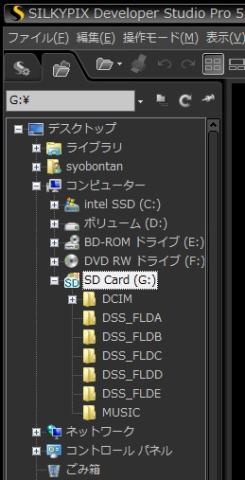
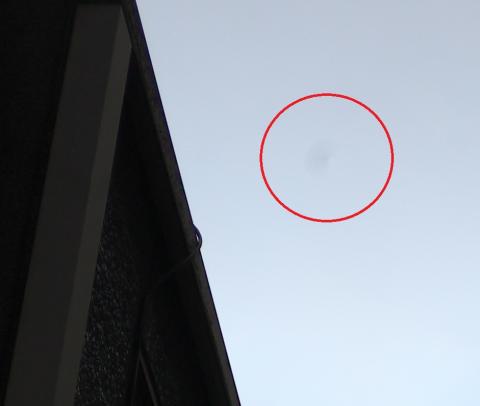
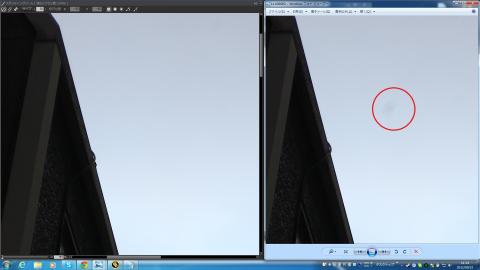

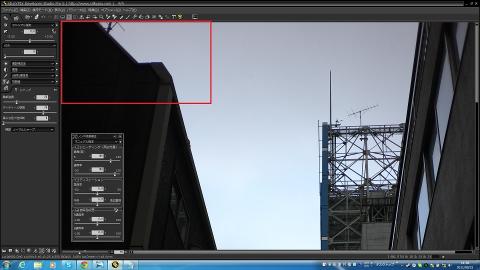
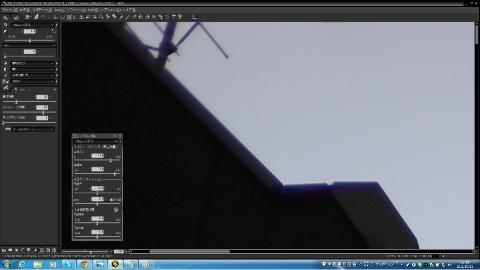













kazさん
2011/09/14
気になってはいたんですが、PCのトラブル対応が重なってしまい、今回はスルーしてしまいました。
レビュー頑張ってください!!
続きを楽しみにしておりま~す。
しょぼさん
2011/09/14
ありがとうございますw
うちはモデファイしたDOS/Vが組みあがったのと、ゲーミングノートが増えたのでWinで現像処理をするのも良いかなぁと思って応募してみました。このソフトなかなか容量が軽くていいですね。
処理は結構重たいと言う話もありますが、そこそこのCPUと爆速SSDで頑張ってみたいなとw
つきさん
2011/09/14
残念ながら選ばれませんでした。
レビュー頑張ってください。
しょぼさん
2011/09/14
ありがとうございます
ノイズリダクションと色調整方面のレビューにしたいかなぁと思ってます。
ひでさん
2011/09/15
是非見せて下さい!
しょぼさん
2011/09/15
はい、頑張って撮ってみますw
つきさん
2011/09/16
って体験版でしてみればいいんですけど、、、あと半月使えるので
4453さん
2011/09/21
追伸楽しみにしてます。
うちでも、はやく比較できるようになるといいなぁ(´・ω・`)
しょぼさん
2011/09/22
ちょっと使った感想は、意外とノイズ綺麗に消えるって事ですね。
使いこなす時間がかなり必要とされますが、後二日でなんとかせねばw
>4453さん
UI周りはかなり分かりやすいので良い感じだと思いました。
残り時間が少ないので加速して使って見ないとですw
4453さん
2011/09/23
ゴミ取り機能は知らなかったので、とても参考になりました。
今度、同じような写真があれば試してみたいと思います。
それと、ビルをシルエットにする写真面白いですね~。
あの派手なあきばお~の店舗が殆ど隠れるとはw